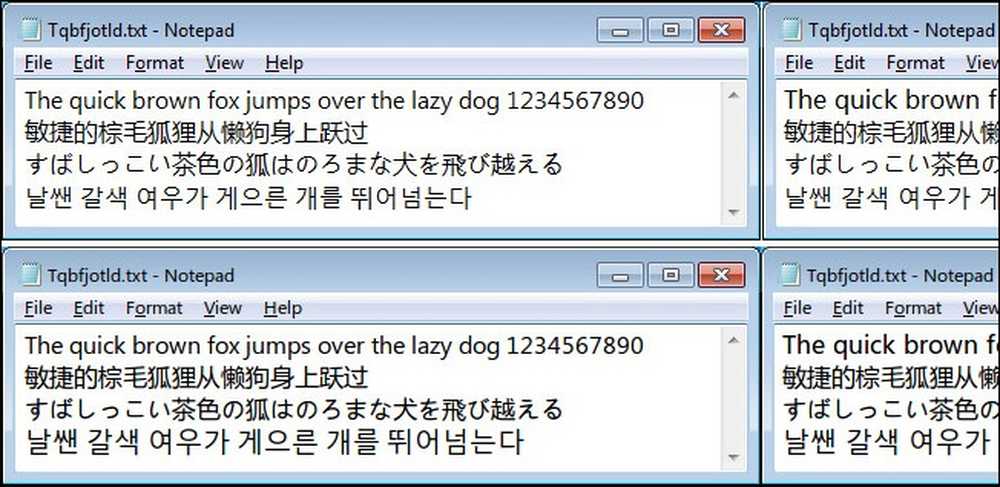От полето Съвети Лични алгоритми за пароли, Linux / Mac шрифт рендеринг в Windows, и AudioManager за Android

Веднъж седмично се потапяме в полето за съвети и споделяме някои от скъпоценните камъни, които откриваме там. Тази седмица търсим как лесно да генерираме сигурни пароли с личен алгоритъм, да подобряваме изобразяването на шрифтове в Windows и да управляваме по-ефективно обема на Android.
Генерирайте защитени пароли с личен алгоритъм

Пат пише със следния съвет за генериране на сигурни, но лесни за запомняне пароли, като използва личен алгоритъм:
От векове наблюдавах как хората продължават и продължават как да си спомнят паролите и как те го правят. Докато някои ги отхвърлят… други използват програми или разпространяват листове… докато други използват строго секретни методи, които никога не разкриват. За себе си винаги съм използвал много прост метод, който съм изобретил за себе си. Това ми позволява да имам различна парола за всеки сайт и никога не съм забравял (или записвал) някоя от тях. Наричам го метода PATS (паролите са толкова прости). Ето как работи, но можете да го променяте в личен стил.
Първо, аз имам стандартна парола, която използвах от началото на времето и за този пример ще кажем, че това е моето първо име и моят адрес в комбинация. Първото ми име е Пат и адресът ми е 3245. Поставям ги заедно, получавам pat3245 за основната си парола. Сега, когато отида на сайт, който изисква парола, комбинирам моята “BASE” парола с нещо от този сайт. Да речем, че правя парола за https://www.howtogeek.com. Съчетавам базовата си парола с трите букви от URL адреса на сайта, в този случай “как да изрека” става “htg” и добавям това към базата си за новата парола. Сега, като HTG и да го комбинирате с моята база ми дава htgpat3245.
Но също така мога да преместя нещата по няколко различни варианта, както ще покаже следното. Мога да поставя htg от "как да изрека" в средата на базовата ми парола, за да образувам pathtg3245 или да го сложа в края на базовата ми парола, за да образувам pat3216htg. Това ми позволява да имам парола за всеки сайт, който е различен. Ако отида на www.discovercard.com, мога да използвам dc (Discovercard) плюс моята база (pat3245) и да образувам паролата dcpat3245 или patdc3245 или pat3245dc. Можете да измислите своя собствена схема и аз имам своя собствена схема, която не мога да разкрия, но вие получавате идеята.
Използвам този метод от векове и никога не ме е провалял. Имам различна парола за всичките си кредитни карти и банкови услуги. Сега, ако някой трябва да влезе в моята карта за откриване и да се опита да използва същата парола за моето банкиране, те бързо ще бъдат разочаровани. Докато точният ми метод не е толкова прост, повечето хора могат да го използват като модел и да добавят свой собствен обрат към него. Наричам този метод "PATS" метод, който означава "пароли са толкова прости".
Твърд връх с акроним, за да отида с него? Победа наоколо. Благодаря за писането в Пат! Вашият метод е чудесно и сигурно средно положение между използването на шепа идентични пароли и преминаването в пълна гама, а LastPass или KeePass генерират напълно случайни низове за всеки сайт.
Инсталиране на алтернативен Windows Renderer на шрифта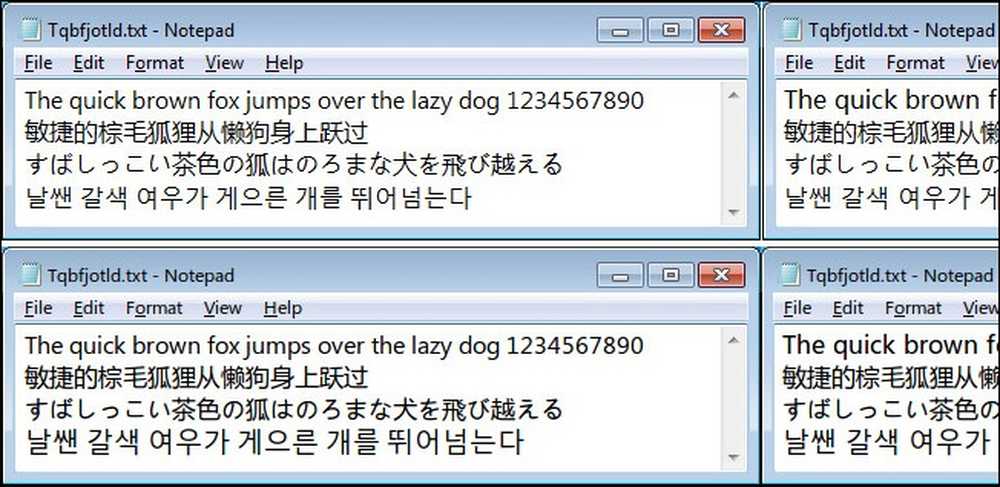
Cláudio пише със следния съвет:
Оглеждах се за надежден заместител на gdi ++ за известно време. [Забележка на редактора: gdi ++ е алтернативен инструмент за растеризиране / рендиране на Windows шрифт, който оттогава е престанал да работи] Вчера най-накрая се натъкнах на добра подмяна, gdipp. Това е усъвършенстван визуализатор на шрифтове, който надхвърля Microsoft ClearType от гледна точка на по-Mac-подобен шрифт рендер за системата и нейните приложения. Работи удивително добре и може да си струва да се опита. Наздраве!
Благодаря за съвета на Cláudio! Чудехме се какво е станало с проекта gdi ++; добре е да видиш, че някой е поел проекта и е продължил работата на д-р Уотсън.
За читатели, които не са сигурни дали искат да се забъркват с gdipp; вижте горната снимка на екрана. По същество gdipp замества подразбиращия се механизъм за визуализиране на шрифтове в Windows и прави шрифтове по подобен начин на тези, които се намират в OS X и много дистрибуции на Linux. Когато използвате gdipp, трябва да забележите, че шрифтовете изглеждат по-гладки, по-силни и по-добре визуализирани, отколкото при подразбиращия се рендер на Windows (в горната част на екрана горният ред показва Windows ClearType, а най-долният ред показва gdipp). Можете да прочетете повече тук.
AudioMananger Micro управлява вашия Android Audio

Тони пише със следния съвет за управление на аудиото с Android:
След като се срамуваше от силния звук на моя Android телефон твърде много пъти (силна музика в библиотеката, започване на алармени сигнали в неподходящо време и т.н.) най-накрая направих нещо за него и инсталирах AudioManager. Можете да управлявате аудиото на телефона си и да създавате персонализирани профили: направих профили за библиотеката, за клас, за дома, за спане и др. Сега не е нужно да се чудя дали съм настроил правилно всичките си настройки за клас или съм се обърнал, когато съм у дома. Това е страхотно. Не мога да повярвам, че това не е първото приложение, което изтеглих, когато имах Droid.
Честно казано, не можем да повярваме, че не е първото приложение, което сме изтеглили. След края на съвета ти го взехме за въртене и го обичахме. Ако търсите лесен начин за създаване на профили, това е трудно приложение. Благодаря на Тони!
Имате чудесен съвет да споделите? Застреляйте ни имейл на [email protected] и просто може да видите върха на първата страница.